"هل هناك أي طريقة عمل نسخة احتياطية للواتس اب للايفون على الكمبيوتر بدون iCloud؟"
إذا جاءك استعلام مماثل إلى هنا ، فسيكون هذا بالتأكيد آخر دليل ستقرأه عن نسخ احتياطي للواتس اب في الايفون.
يعرف معظم مستخدمي WhatsApp العاديين بالفعل كيف يتيح لنا التطبيق نسخ بياناته احتياطيًا على iCloud . رغم ذلك ، هناك الكثير من الأوقات التي لا يرغب فيها الأشخاص في استخدام هذه الميزة. على سبيل المثال ، قد تعمل على مساحة منخفضة على iCloud أو لديك مخاوف أمنية. الخبر السار هو أن هناك عدة طرق لعمل نسخة احتياطية للواتس اب للايفون بدون iCloud.
في هذا الدليل ، سنناقش ثلاثة من حلول النسخ الاحتياطي لتطبيق WhatsApp بالتفصيل.
MobileTrans - قم بعمل نسخة احتياطية من محادثات WhatsApp على iOS / Android
حل بنقرة واحدة لنسخ محادثات WhatsApp احتياطيًا على أجهزة iOS / Android. قم باستعادة نسخة WhatsApp الاحتياطية إلى أي iOS / Android.
الطريقة 1: نسخ احتياطي للواتساب في الايفون باستخدام MobileTrans
إذا كنت تبحث عن حل خالٍ من المتاعب وبنقرة واحدة لإجراء نسخة احتياطية للواتس اب بدون iCloud ، فعليك بالتأكيد تجربة MobileTrans – Backup & Restore WhatsApp . يوفر دعمًا سلسًا للنسخ الاحتياطي والاستعادة للعديد من التطبيقات مثل WhatsApp و WeChat و LINE و Kik و Viber. ليس ذلك فحسب ، يمكن للتطبيق أيضًا نقل الواتس اب من جهاز لاخر (حتى بين iOS و Android). لذلك ، باستخدام MobileTrans ، يمكنك بسهولة تبديل الهواتف الذكية دون فقد بياناتك الاجتماعية.
MobileTrans
عمل نسخة احتياطية للواتس اب للايفون بضغطة واحدة!
- • نقل بيانات WhatsApp من جهاز إلى آخر بأمان وسرعة.
- • النقل الامن دون إعادة ضبط الأجهزة أو حذف البيانات الأصلية.
- • نقل البيانات بين الأجهزة ذات أنظمة التشغيل المختلفة مثل iOS إلى Android.
- • يدعم أكثر من 8000+ جهاز Android. يعمل مع كل موديلات iPhone و iPad و iPod.

 4.5/5 ممتاز
4.5/5 ممتاز- قم بتشغيل MobileTrans ومن منزله ، قم بزيارة قسم "نسخ احتياطي واستعادة". تأكد أيضًا من أن جهاز iPhone الخاص بك متصل بالنظام باستخدام كابل أصلي.
- ضمن قسم WhatsApp ، ما عليك سوى النقر فوق ميزة "النسخ الاحتياطي لبيانات التطبيق" ثم اختيار WhatsApp لبدء نسخ احتياطي للواتس.

- سيبدأ التطبيق تلقائيًا في أخذ نسخة احتياطية شاملة لجميع محادثات ووسائط WhatsApp. ما عليك سوى الانتظار لفترة من الوقت وإبقاء هاتفك متصلاً حتى تكتمل العملية.

- في النهاية ، عندما يتم تخزين النسخة الاحتياطية بالكامل على النظام ، سيتم إعلامك. إذا كنت ترغب في ذلك ، يمكنك عرض محتوى النسخة الاحتياطية من هنا أيضًا.

- وبالمثل ، يمكنك استعادة النسخة الاحتياطية إلى أي جهاز عن طريق توصيله بالنظام وعرض محتوى النسخ الاحتياطي. حدد البيانات التي ترغب في حفظها وتصديرها إلى التنسيق المطلوب أو ببساطة استعادتها إلى الجهاز.

تعرف على المزيد من برنامج YouTube التعليمي الخاص بنا:
الطريقة 2: نسخ احتياطي للواتساب في الايفون عبر iTunes
iTunes هو أول ما يتبادر إلى أذهاننا عندما نرغب في عمل نسخة احتياطية للواتس اب للايفون بدون iCloud. تمامًا مثل iCloud ، يعد iTunes أيضًا حلاً أصليًا توفره Apple لإدارة جهاز iOS الخاص بنا. باستخدامه ، يمكنك الاحتفاظ بنسخة احتياطية من جهازك بالكامل واستعادته لاحقًا أيضًا.
على الرغم من أن الحل مجاني ، إلا أنه سيستغرق نسخة احتياطية من ذاكرة الهاتف بالكامل - بما في ذلك WhatsApp. في وقت لاحق ، ستتم استعادة النسخة الاحتياطية ، مما يؤدي إلى محو بيانات الهاتف الحالية. لذلك ، يوصى باتباع هذا النهج فقط عند إعادة ضبط جهازك.
- للبدء ، ما عليك سوى توصيل جهاز iPhone بجهاز الكمبيوتر (Mac / Windows) باستخدام كابل Lightning يعمل. أيضًا ، قم بتشغيل إصدار محدث من iTunes عليه ودعه يكتشف جهازك.
- بمجرد اكتشاف جهاز iPhone الخاص بك ، انتقل إلى علامة التبويب الملخص. انقر فوق الزر "نسخ احتياطي الآن" ضمن علامة التبويب "النسخ الاحتياطية" وتأكد من أنك تقوم بأخذ النسخة الاحتياطية على "هذا الكمبيوتر".
- انتظر لفترة من الوقت حيث سيحفظ iTunes النسخة الاحتياطية لجهازك ، بما في ذلك محادثات WhatsApp والمرفقات. لاحقًا ، يمكنك اتباع نفس الإجراء واختيار استعادة النسخة الاحتياطية إلى جهاز iOS الخاص بك بدلاً من ذلك.

الايجابيات:
- حل مجاني
- يخزن نسخة احتياطية على الكمبيوتر المحلي
السلبيات:
- سيتم عمل نسخة احتياطية من الجهاز بأكمله
- أثناء استعادة النسخة الاحتياطية ، ستقوم بمسح البيانات الموجودة على iPhone
- لا يوجد شرط لاستعادة أو معاينة بيانات WhatsApp بشكل انتقائي
- مشكلات التوافق أثناء الاستعادة إلى إصدارات iOS المختلفة
الطريقة 3: نسخ احتياطي للواتساب في الايفون عن طريق ميزة الدردشة عبر البريد الإلكتروني
إذا كان لديك عدد قليل من المحادثات لإجراء نسخ احتياطي لها ، فيمكنك إرسالها بالبريد الإلكتروني إلى نفسك أيضًا. يمكن القيام بذلك من خلال الميزة الأصلية لـ WhatsApp التي تتيح لنا إرسال المحادثات بالبريد الإلكتروني إلى أي جهة اتصال. يمكنك حتى اختيار تضمين أو استبعاد المرفقات في البريد الاحتياطي. من الناحية المثالية ، لن يؤدي هذا إلى استعادة نسخة احتياطية للواتس اب مرة أخرى إلى جهازك . رغم ذلك ، فإنه سيتأكد من أن لديك دائمًا نسخة احتياطية من محادثاتك المهمة المحفوظة في بريدك الإلكتروني. إليك كيفية إجراء نسخة احتياطية للواتس اب بدون iCloud عبر ميزة الدردشة عبر البريد الإلكتروني.
- قم بتشغيل WhatsApp على جهاز iPhone الخاص بك وانتقل ببساطة إلى المحادثة (الدردشة الفردية أو الجماعية) التي ترغب في حفظها.
- مرر رمز المحادثة على WhatsApp وانتقل إلى المزيد من الخيارات للعثور على ميزة "Email Chat". يمكنك أيضًا النقر على أيقونة الدردشة ، والانتقال إلى المعلومات الخاصة بها ، وتحديد خيار "الدردشة عبر البريد الإلكتروني" أيضًا.

- سيعطيك هذا خيارًا لتضمين / استبعاد مرفقات الدردشة. نظرًا لأن معظم خوادم البريد الإلكتروني لها حد يبلغ 20 ميغابايت ، فمن المستحسن عدم إرفاق ملفات وسائط كبيرة.
- لاحقًا ، سيطلب منك تحديد تطبيق البريد الإلكتروني الذي تختاره. سيتم فتح نافذة مسودة مع إرفاق ملف TXT لمحادثات WhatsApp الخاصة بك تلقائيًا. يمكنك الآن فقط إرسال هذا البريد الإلكتروني إلى نفسك أو إلى أي جهة اتصال أخرى.
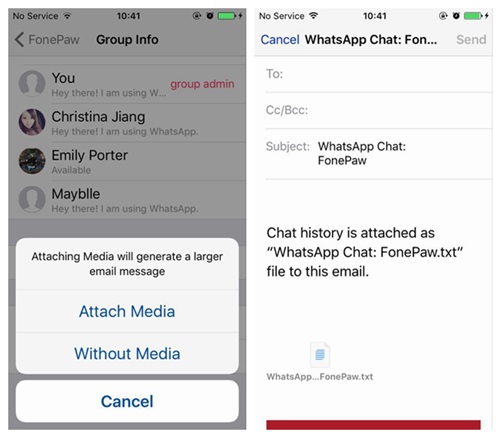
الايجابيات:
- مجاني
- سوف تحتفظ بنسخة احتياطية على خادم البريد الإلكتروني الخاص بك
السلبيات:
- معقد بعض الشيء لمتابعة
- لن يعيد محادثاتك مرة أخرى إلى WhatsApp
- في الغالب ، لا يمكن تضمين ملفات الوسائط في النسخة الاحتياطية
- مملة لإجراء نسخ احتياطي لمحادثات متعددة
أيضا تعرف على المزيد عن استعادة النسخة الاحتياطية للواتس اب للايفون.
الخاتمة
ها أنت ذا! الآن عندما تعرف ثلاث طرق مختلفة لإجراء نسخة احتياطية للواتس اب للايفون بدون iCloud ، يمكنك بسهولة الحفاظ على أمان بياناتك. إذا كنت ترغب في توفير وقتك وجهدك أثناء إدارة بيانات WhatsApp الخاصة بك ، ففضل استخدام MobileTrans . إنه تطبيق إدارة اجتماعية واسع الحيلة يتيح لك النسخ الاحتياطي واستعادة بيانات WhatsApp و LINE و WeChat و Kik و Viber. بصرف النظر عن ذلك ، يمكنك أيضًا نقل بيانات WhatsApp الخاصة بك مباشرةً من جهاز إلى آخر ، بغض النظر عن النظام الأساسي الذي يعمل عليه. انطلق وجرب هذا التطبيق الشهير ولا تفقد بيانات تطبيقك الاجتماعي مرة أخرى! لا شك أنه أفضل طريقة عمل نسخة احتياطية للواتس اب للايفون على الكمبيوتر بدون iCloud.
اتجاهات جديدة
أهم الأخبار
جميع الفئات


MobileTrans - WhatsApp Transfer


Sulaiman Aziz
معكم Sulaiman Aziz مسؤول تسويق المحتوى العربي لموقع MobileTrans. وهو برنامج رائع لنقل البيانات بين الأجهزة المختلفة. فنحن لدينا فريق بحث وتطوير يضم أكثر من ألف شخص. مما يجعلنا نضمن تزويدكم بأفضل الخدمات والبرامج.